안녕하세요 미씨오입니다.
XE(Xpress Engine) 구축하기 마지막 글입니다
드디어!! 이번글로 XE(Xpress Engine)서버 구축하는 글은 마무리 하도록 하겠습니다.
추가적으로 세세한 설정 같은 경우에는 검색하시거나 사이트에 들어가셔서
확인하시면 많은 정보를 얻으실 수 있을 겁니다 ㅎㅎ
XE(Xpress Engine) 설치하기
- (https://missio1227.tistory.com/28)
- 이전 글의 세팅을 모두 마친 다음에 http://서버ip/xe/에 접속하시면 아래와 같은 xe설치 화면이 나옵니다!
CENTOS 7 XE(Xpress Engine) 구축하기 (XE 다운로드 받기)
안녕하세요 미씨오입니다. 이전 글에는 XE(Xpress Engine)를 사용하기 위한 서비스 설치에 관한 글이 였습니다. 이제 XE(Xpress Engine)를 설치하는 방법에 대해서 공유하도록 하겠습니다. 크게 어려운게 없기 때..
missio1227.tistory.com


- 한국어 선택 후 다음 -> 사용권 동의 체크박스 체크 후 다음

- 설치 조건 확인에서 GD 라이브러리 와 DB 불가능이라고 나오는데 당황하지 마시고
아래의 방법으로 해결하시면 됩니다.
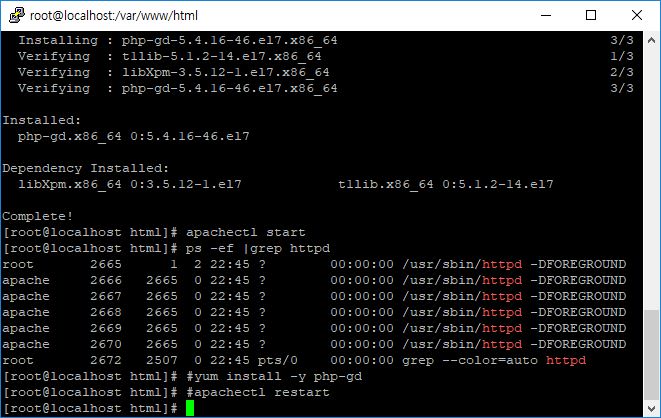
- GD라이브러리가 없어서 불가능이라고 나오는건데요 설치하시고 아파치 서비스 재시작하시면 됩니다.
- 명령어 : yum install -y php-gd -> apachectl restart

- 다음은 DB불가능 이슈인데요 아래의 명령어 진행하시면 되십니다.
- 명령어 : yum install -y php-mysqlnd -> apachectl restart



- 설치를 진행하시고 다음 DB선택 단계에서 mysql 체크 후 다음 클릭
- mysql 정보입력 단계에선 DB계정인 root 와 password 입력 후 DB이름은 앞에 만든 xeDB입력하시면 됩니다.
밑에는 그대로 두시고 다음 버튼 클릭하시면 됩니다.


- 환경설정에서 한국 선택 후 관리자 정보 입력 하시면 완료입니다.

- 설치 후 http://서버ip/xe로 입력하시면 위와 같은 XE화면이 나오십니다.
이렇게 설치가 완료되면 설치 완료된거에요! 이글이 마지막일줄 알았는데..
다음글에는 간단하게 게시판 어떻게 설정하는지까지에 대한 글 남기고 XE(Xpress Engine)에 대한 글을
마치도록 하겠습니다. 감사합니다.
'서버 구축 > XE(Xpress Engine)' 카테고리의 다른 글
| CENTOS 7 XE(Xpress Engine) 구축하기 (게시판 설정 방법) (0) | 2019.08.06 |
|---|---|
| CENTOS 7 XE(Xpress Engine) 구축하기 (XE 다운로드 받기) (0) | 2019.08.04 |
| CENTOS 7 XE(Xpress Engine) 구축하기 (서비스 준비) (1) | 2019.08.02 |
| PLEX 서버 구축 (1) | 2019.07.21 |



